
Llegir llibres amb l’app Llibres del Mac
Quan hagis obtingut llibres de la botiga de l’app Llibres o descarregat llibres que hagis comprat en altres dispositius, podràs començar a llegir-los.
Nota: Per sincronitzar el progrés d’un llibre en tots els teus dispositius Apple on has iniciat sessió amb el mateix compte d’Apple, has de configurar l’iCloud. Consulta Utilitzar l’iCloud per llegir i escoltar en tots els dispositius. Per obtenir més informació sobre com llegir llibres a l’iPhone, l’iPad, l’iPod touch o l’Apple Vision Pro, consulta el manual d’ús del dispositiu.
Si prefereixes que et llegeixin un llibre, potser t’agradarà escoltar audiollibres.
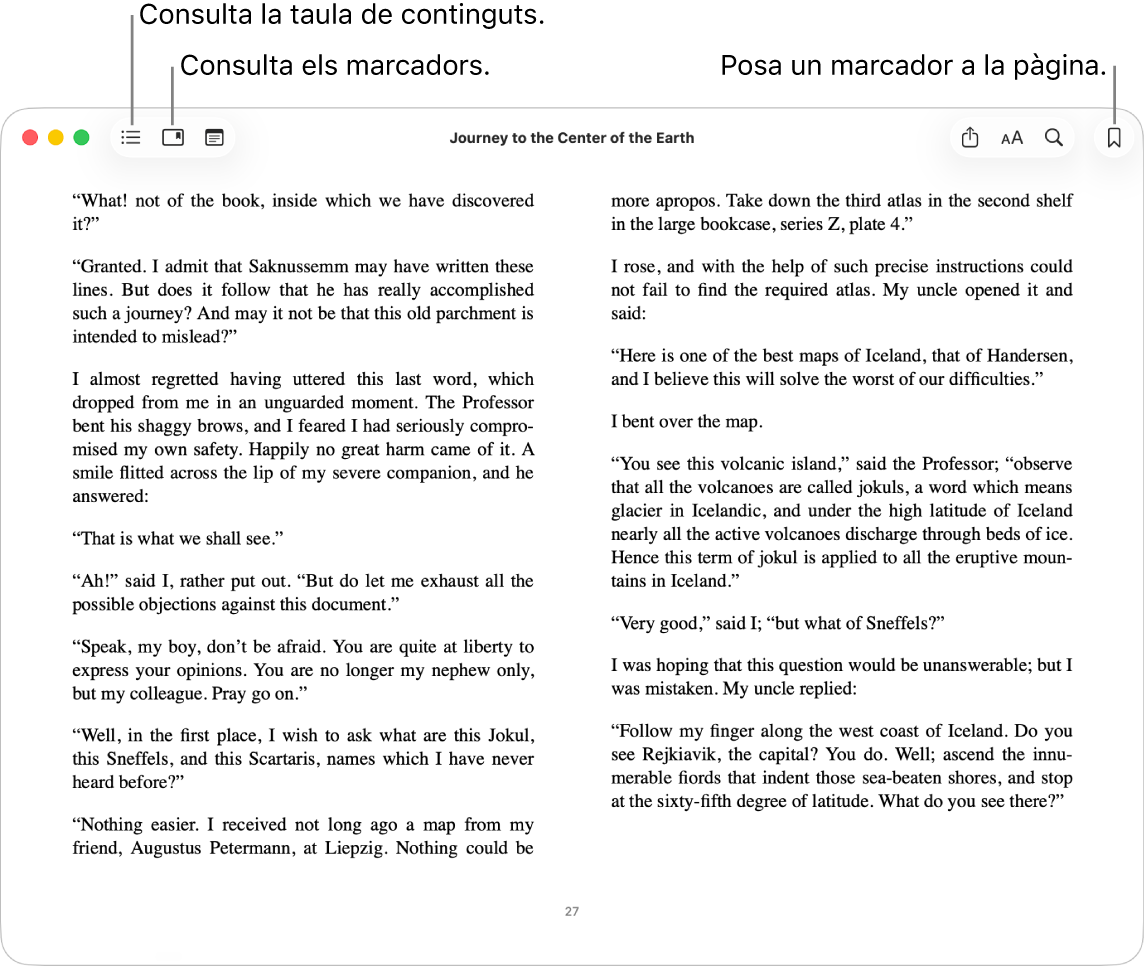
Veure què estàs llegint
A l’app Llibres, la pestanya d’inici és el lloc on pots reprendre la lectura o començar a llegir un llibre o escoltar un audiollibre nou.
Ves a l’app Llibres
 del Mac.
del Mac.Fes clic a “Inici“ a la barra lateral.
Els llibres que estàs llegint apareixen a la secció “Continua”. Si no n’has començat a llegir cap, fes clic a “Tot”, a sota de “Biblioteca” a la barra lateral, per veure la llista dels llibres que has comprat.
Obrir i desplaçar-se per un llibre
Ves a l’app Llibres
 del Mac.
del Mac.Fes clic a “Llibres” (o a una altra col·lecció) sota “Biblioteca” a la barra lateral.
Si no veus cap col·lecció sota “Col·leccions”, mantén el punter sobre “Col·leccions” a la barra lateral i fes clic a
 per mostrar-les.
per mostrar-les.Fes doble clic en un llibre per obrir‑lo.
Si el llibre té la icona
 a sota, pots fer-hi doble clic per descarregar el llibre de l’iCloud (és possible que abans hagis d’iniciar sessió).
a sota, pots fer-hi doble clic per descarregar el llibre de l’iCloud (és possible que abans hagis d’iniciar sessió).Desplaçar-se pel llibre:
Veure la taula de contingut: situa el punter a la part superior del llibre i fes clic a
 o a
o a  , en funció del llibre.
, en funció del llibre.Anar a la pàgina següent o anterior: situa el punter a la vora dreta o esquerra del llibre i fes clic a la fletxa que es mostra.
També pots passar el dit cap a la dreta o cap a l’esquerra en un trackpad o en un ratolí Magic Mouse o bé fer servir les fletxes del teclat. Consulta Veure i personalitzar els gestos del ratolí o del trackpad.
Buscar al llibre: situa el punter a la part superior del llibre, fes clic a
 i, després, introdueix una paraula, frase o número de pàgina. També pots seleccionar text, fer‑hi clic amb la tecla Control premuda i seleccionar “Busca”.
i, després, introdueix una paraula, frase o número de pàgina. També pots seleccionar text, fer‑hi clic amb la tecla Control premuda i seleccionar “Busca”.Mostrar l’última pàgina que has vist: fes clic a
 a l’angle inferior esquerre de la pàgina després d’haver passat diverses pàgines. Això resulta útil quan visualitzes resultats d’una cerca o seccions diferents a la taula de contingut del llibre.
a l’angle inferior esquerre de la pàgina després d’haver passat diverses pàgines. Això resulta útil quan visualitzes resultats d’una cerca o seccions diferents a la taula de contingut del llibre.Per tornar a la pàgina des d’on has començat, fes clic a
 a la cantonada inferior dreta de la pàgina.
a la cantonada inferior dreta de la pàgina.
Marcar la pàgina per on vas amb un marcador
Pots desar diversos llocs d’un llibre fent servir marcadors.
Consell: Fes clic a ![]() per veure tots els marcadors d’un llibre.
per veure tots els marcadors d’un llibre.
Ves a l’app Llibres
 del Mac.
del Mac.Fes clic a “Llibres” (o a una altra col·lecció) sota “Biblioteca” a la barra lateral i, tot seguit, fes doble clic en un llibre per obrir‑lo.
A la pàgina on vols afegir un marcador, situa el punter a la part superior de la pàgina i fes clic a
 .
.Si la pàgina actual ja té un marcador, el botó “Marcador” serà sòlid. Per eliminar el marcador, torna a fer clic a
 .
.
Fer llegir un llibre en veu alta
Ves a l’app Llibres
 del Mac.
del Mac.Fes clic a “Llibres” (o a una altra col·lecció) sota “Biblioteca” a la barra lateral i, tot seguit, fes doble clic en un llibre per obrir‑lo.
Fes una de les següents accions:
Per als llibres que inclouen la funció “Llegeix en veu alta”: a la barra d’eines, fes clic a
 a la part superior del llibre. Fes clic al menú desplegable que hi ha al costat del botó “Reprodueix” i selecciona una opció de canvi de pàgina.
a la part superior del llibre. Fes clic al menú desplegable que hi ha al costat del botó “Reprodueix” i selecciona una opció de canvi de pàgina.Per a qualsevol llibre: ves a la pàgina que vols escoltar i selecciona Edita > Veu > Inicia la lectura. Consulta Fer que el Mac llegeixi el text de la pantalla en veu alta.
Llegir informació sobre un llibre o un audiollibre
Pots veure descripcions i detalls del contingut que has comprat a la botiga o la botiga d’audiollibres.
Ves a l’app Llibres
 del Mac.
del Mac.A la barra lateral, fes clic a una col·lecció a sota de “Biblioteca”.
Fes clic a
 a l’ítem i selecciona “Mostra a la botiga”.
a l’ítem i selecciona “Mostra a la botiga”.Fes clic a
 al costat del llibre o l’audiollibre per veure més detalls sobre l’edició.
al costat del llibre o l’audiollibre per veure més detalls sobre l’edició.
Retardar la configuració de repòs de la pantalla mentre llegeixes
Pots ajustar l’hora abans que la pantalla entri en repòs perquè no et molesti mentre llegeixes.
Ves a l’app Llibres
 del Mac.
del Mac.Selecciona Llibres > Configuració i, després, fes clic a “Lectura”.
Selecciona o anul·la la selecció d’“Amplia a 10 minuts durant la lectura”.
Traduir text d’un llibre
Ves a l’app Llibres
 del Mac.
del Mac.Selecciona el text que vulguis traduir.
Fes clic a la selecció amb la tecla Control premuda i selecciona “Tradueix [selecció]”. Si no veus aquesta opció, significa que no pots traduir aquest text a l’app Llibres.
Selecciona l’idioma actual i, després, selecciona a quin idioma vols traduir el text.
Per trobar llibres en un idioma diferent, consulta Veure els llibres i audiollibres per idioma, país o regió. Per gestionar els idiomes o modificar el teu idioma principal, consulta Canviar la configuració d’Idioma i regió.